今回はMetaMask作成方法をご紹介します。
MetaMaskとは?
MetaMaskはウォレットの一種で、仮想通貨やNFTを個人で保管するために使用されます。
ウォレットとは仮想通貨のお財布のことです。
仮想通貨取引所が銀行口座、ウォレットが現金を入れて持ち歩くお財布、とイメージしてもらうとわかりやすいです。
NFTを購入する際は、MetaMaskにイーサリアムなど資金を入れ、OpenSeaに接続して取引することが一般的です。
下記記事でOpenSeaの開設方法を説明しています。
また、リスク分散という観点でも資産を複数方法で管理することは重要です。
仮想通貨取引所FTXの破綻は記憶に新しいと思います。
ウォレットを活用し、万が一に備えて資産は分散しておきましょう。
登録方法
MetaMaskの登録は3Stepです。
- MetaMaskをPC・スマホにダウンロード
- パスワードを設定
- シークレットリカバリーフレーズを確認&メモ
では、順番に見ていきましょう。
MetaMaskをPC・スマホにダウンロード
1. PCの場合はMetaMask公式サイトにアクセス。
スマホの場合はアプリストアでMetaMaskを検索すればOKです。

MetaMaskは詐欺が多い!必ず公式サイトにアクセスしてください。
「Download」をクリック。
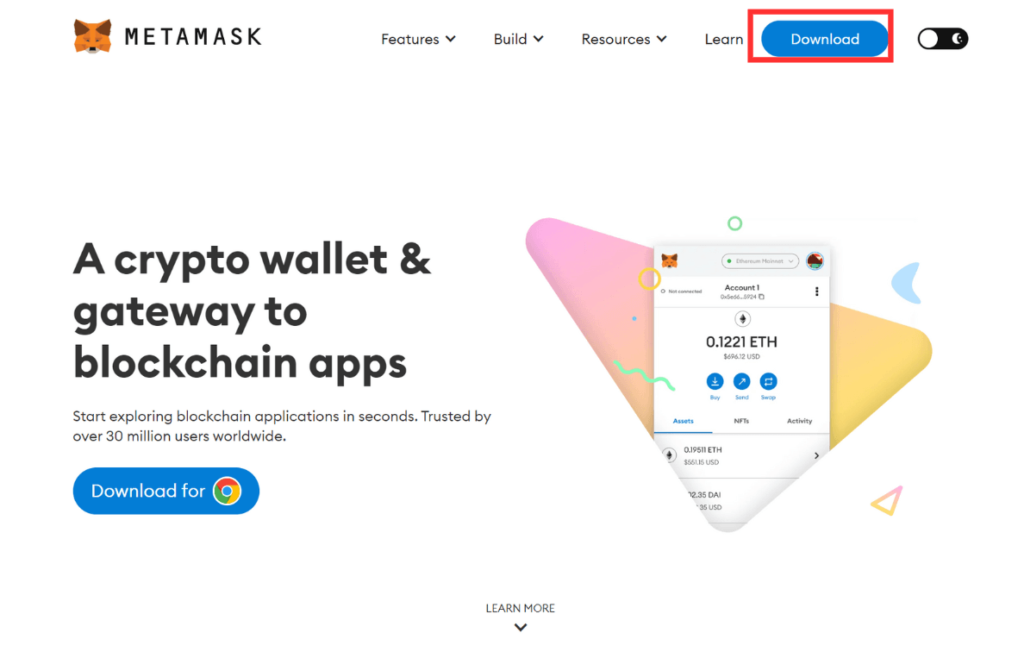
ダウンロードは下記ブラウザがサポートされています。
- Chrome
- Firefox
- Brave
- Edge
- Opera
今回はChromeで登録します。
Chromeの拡張機能追加ページに飛ぶので、確認して「Chromeに追加」。
再度確認が入るので、「拡張機能を追加」。
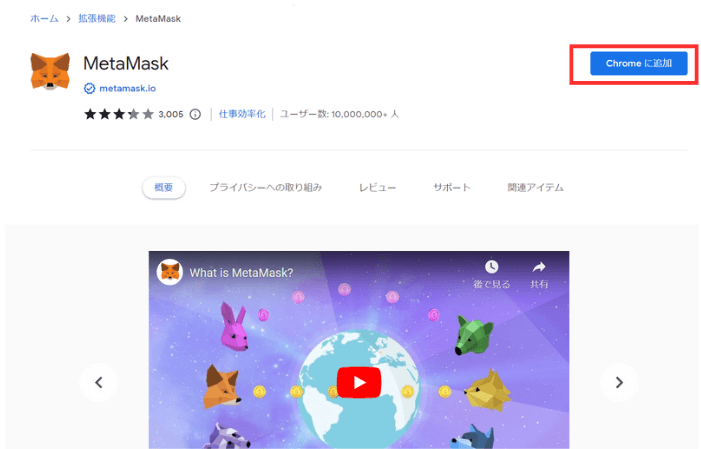
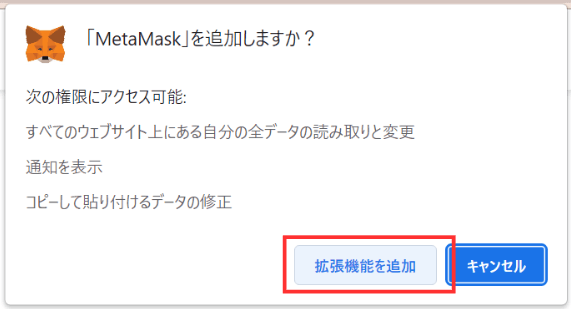
新しくウォレットを作成するので、「新規ウォレットを作成」を選択。
「既存のウォレットをインポート」は別デバイスで作成したウォレットをインポートしたり、一度アンインストールしたウォレットを再インストールする際に使用します。
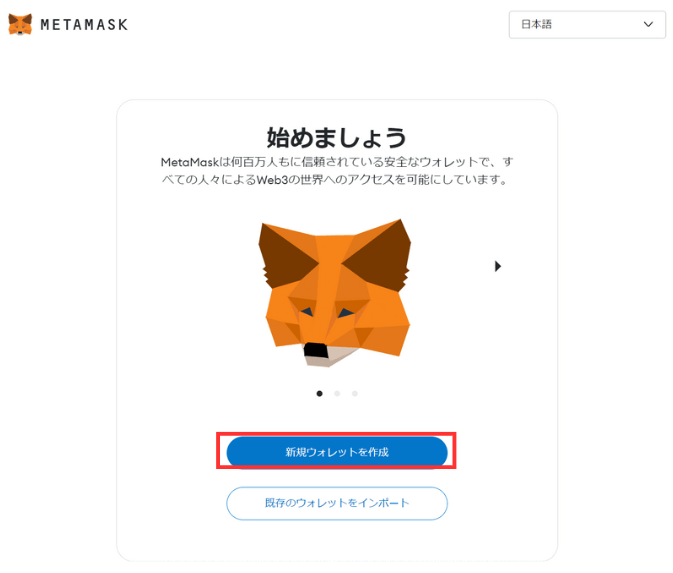
パスワードを設定
登録しているデバイスで使用するパスワードを設定します。
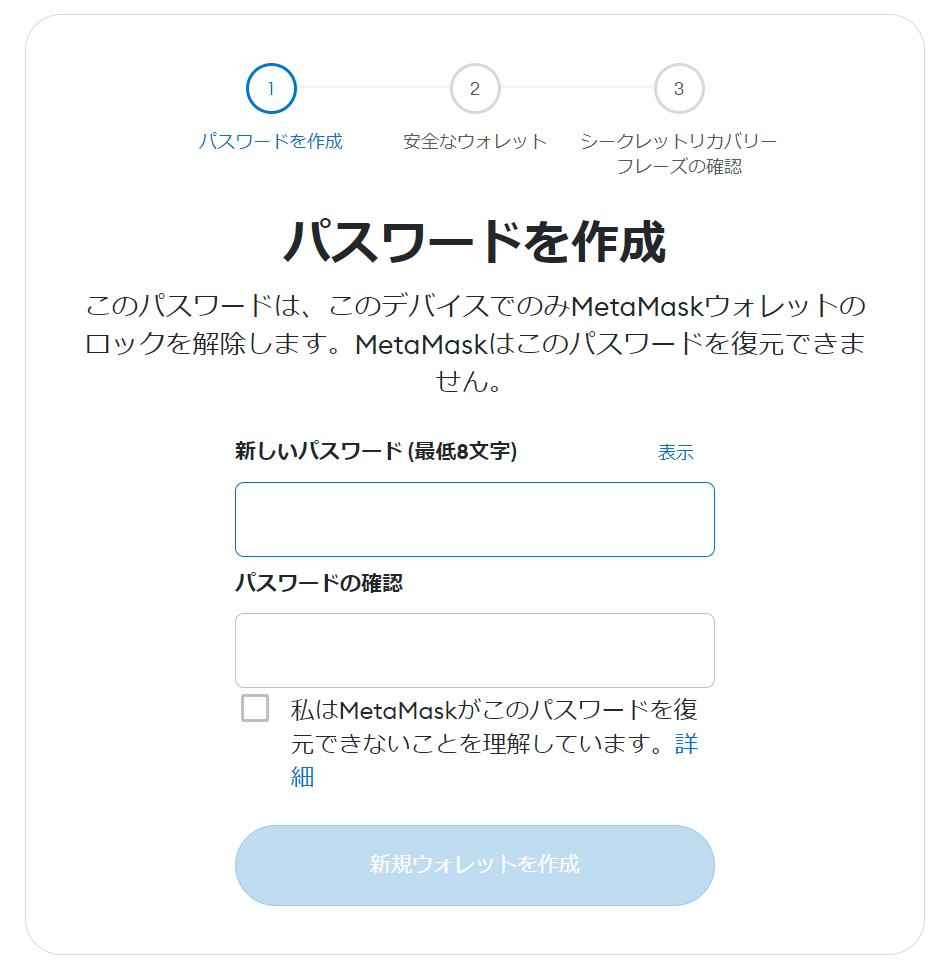
シークレットリカバリーフレーズを確認&メモ
シークレットリカバリーフレーズを確認します。
シークレットリカバリーフレーズは厳重に管理する必要があります。
他の人に知られてしまうとウォレットにアクセスできてしまい、ウォレット内の資産を盗まれてしまいます。

聞かれても、絶対他の人には教えないで!!
また、シークレットリカバリーフレーズを忘れてしまうと、ウォレットのインポートができなくなり、資産を失うことになるので、必ず安全な場所にメモしておきましょう。
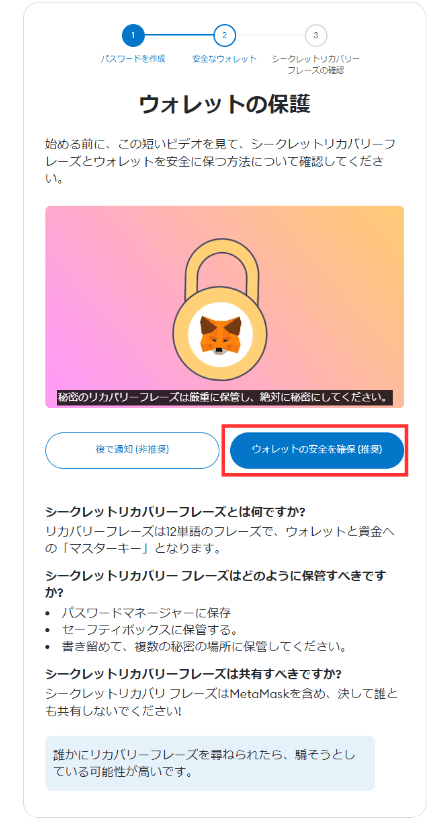
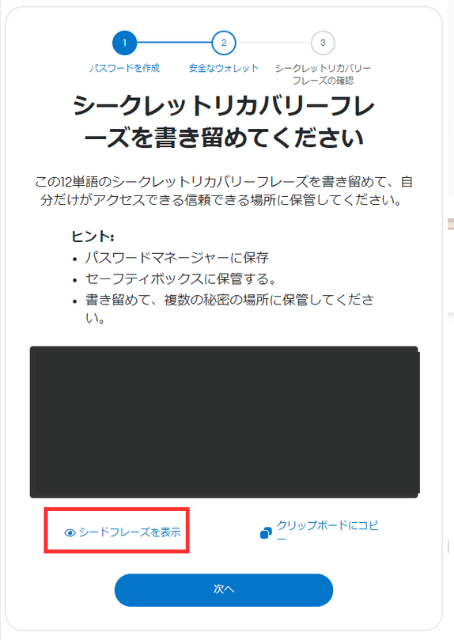
MetaMaskの登録は以上で完了です。
右図のように、ブラウザにピン留めしておくと使いやすいです。
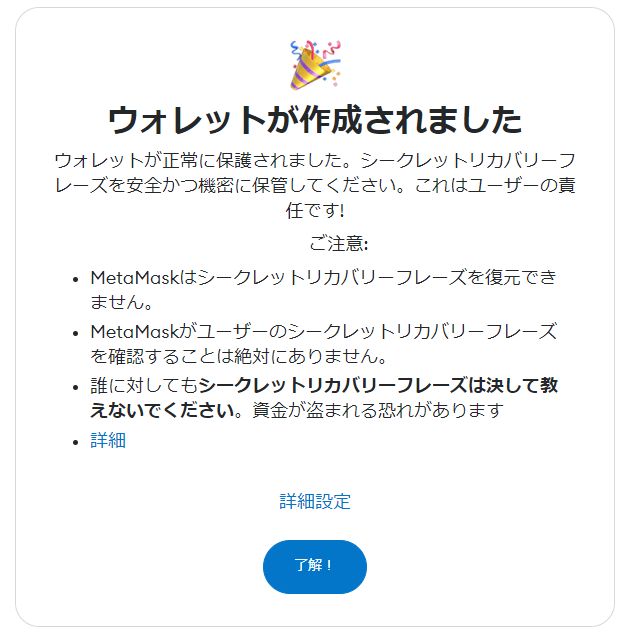
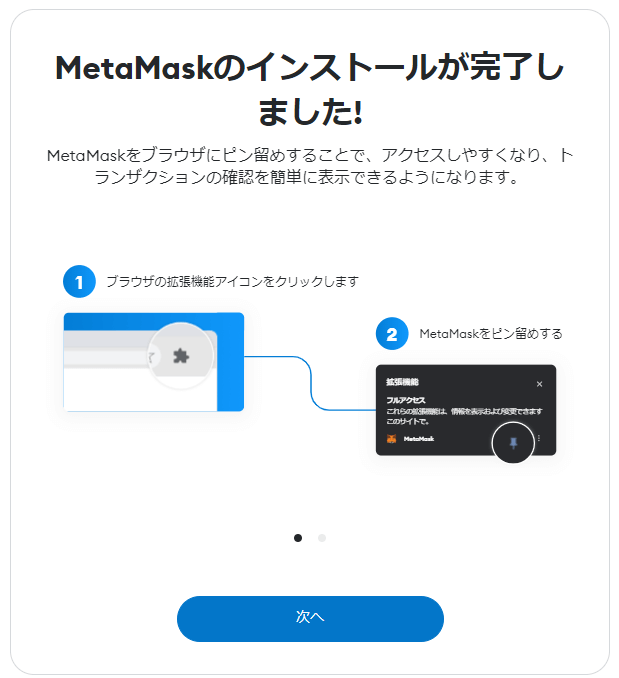
おまけ:シークレットリカバリーフレーズを後から確認する方法
ウォレット作成後にシークレットリカバリーフレーズを確認する方法をご紹介します。
ユーザーアイコン→「設定」→「セキュリティとプライバシー」
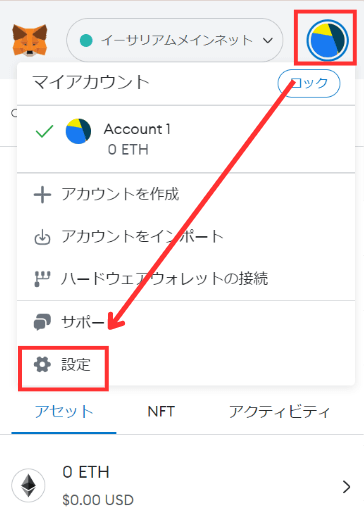
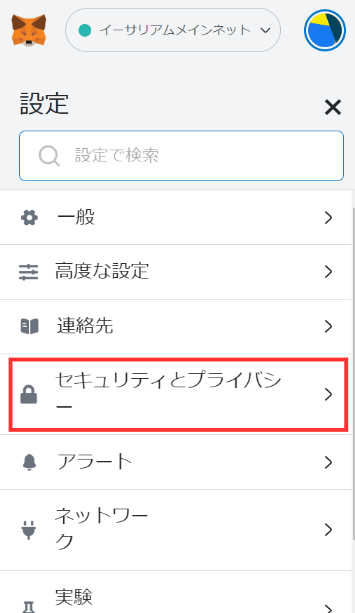
→「シークレットリカバリーフレーズを公開」→設定したパスワードを入力。
シークレットリカバリーフレーズが表示されます。
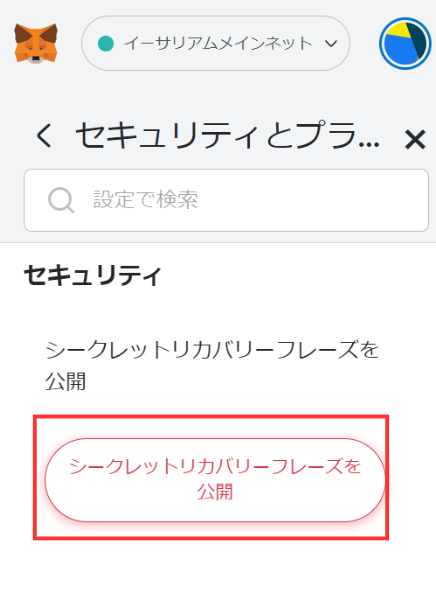
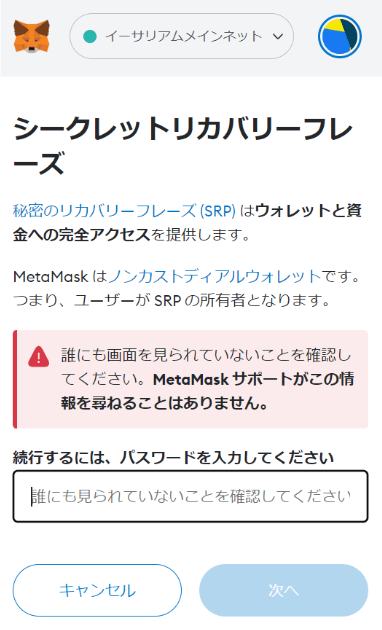
まとめ 次のステップ
MetaMaskの作成方法をご説明しました。
繰り返しになりますが、シークレットリカバリーフレーズは絶対第三者に教えないでください。
資産が盗まれてしまう可能性があります。
NFT取引への次のステップは、MetaMaskにイーサリアム入金です。
下記記事でCoinCheckからMetaMaskに送金する方法を紹介しています。
MetaMaskにイーサリアム入金後、OpenSeaなどでNFT取引ができるようになります。
OpenSeaの登録はこちらです。
最後まで読んでいただきありがとうございました。
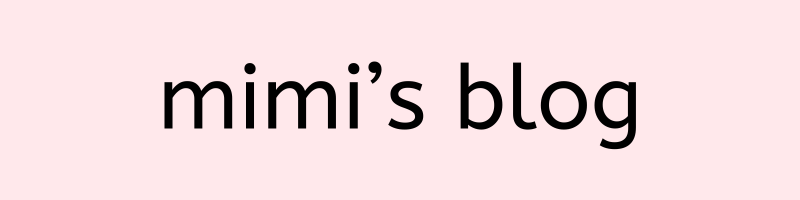

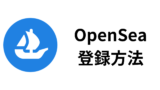



コメント